xp系统自带游戏怎么删除|xp删除自带游戏的方法
时间:2017-02-08 来源:互联网 浏览量:
在一个机房里,电脑安装的都是xp系统,可是机房的管理员想要把“附件”中的游戏删除,不过在“控制面板”里“添加/删除程序”中并没有游戏这一项,所以无法删除,那么有什么办法能够解决呢。下面笔者就和大家一起来看看xp系统自带游戏怎么删除。
xp删除自带游戏的方法:
1、第一步要去除相关文件夹的隐藏属性以便于操作。在桌面->右键单击“我的电脑”图标,在弹出的菜单中选择 “资源管理器”。
2、然后单击菜单中的“工具→文件夹选项”,弹出“文件夹选项”对话框,选择“查看”,在“高级设置”窗口里选中“显示所有文件和文件夹选项”。
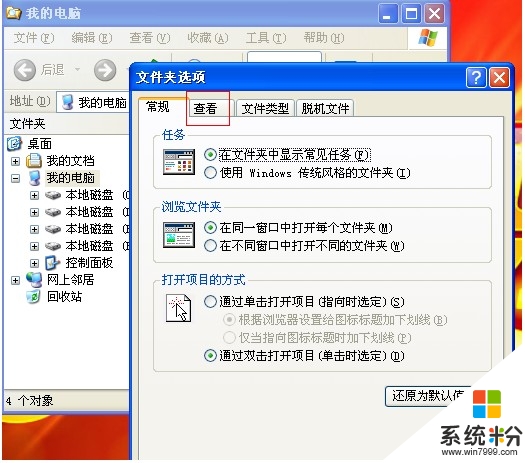
3、在“资源管理器”中选择系统所在的安装分区一般都是c盘,点击进入,逐个选择进入WinNT文件夹和它的INF子文件夹。
4、找到里面的Sysoc.inf文件,用“记事本”程序打开。
5、单击“记事本”程序窗口菜单栏中的“编辑”,在下拉菜单中选择“替换”命令。
6、在“查找”框输入“,hide,7”(没有双引号),将把替换为”框设为空的。
7、单击“全部替换”按钮就能把该文件中所有“,hide,7”的字样都去掉,使隐藏的选项显示出来,存储后退出。再打开“控制面板”中的“添加/删除程序”就能看到操作系统中的所有组件了,这时就可以删除游戏了。
通过上述关于【xp系统自带游戏怎么删除】的教程,大家应该都清楚处理的方法了吧?还有其他的电脑系统下载后使用的疑问,或者需要重装电脑系统的话,都欢迎上系统粉官网查看相关的解决方法。
我要分享:
Xp系统教程推荐
- 1 xp系统ie8安装失败怎么解决 新萝卜家园XP升级ie8失败的排查方法有哪些
- 2 windous xp台式电脑怎样启用休眠功能 windous xp台式电脑启用休眠功能的方法有哪些
- 3 索尼手机4.4系统安装激活XPosed框架的方法有哪些 索尼手机4.4系统如何安装激活XPosed框架
- 4WinXP不显示完整文件夹路径该是如何处理? WinXP不显示完整文件夹路径该处理的方法有哪些?
- 5XP改系统登录名时如何把CMD默认提示路径也更改 XP改系统登录名时怎样把CMD默认提示路径也更改
- 6xp系统u盘格式如何解决 深度技术xp系统转换U盘格式的方法有哪些
- 7WinXP文件无法复制路径太深的解决方法有哪些 WinXP文件无法复制路径太深该如何解决
- 8xp系统里,怎样快速将U盘FAT32格式转换成NTFS格式功能? xp系统里,快速将U盘FAT32格式转换成NTFS格式功能的方法?
- 9xp系统如何开启远程连接网络级别身份验证功能 xp系统怎么开启远程连接网络级别身份验证功能
- 10开启Guest账户后深度技术XP系统无法访问网络怎么解决 开启Guest账户后深度技术XP系统无法访问网络如何解决
最新Xp教程
- 1 XP打印机驱动安装失败怎么办?
- 2 winxp系统本地连接不见了怎么办
- 3 xp系统玩war3不能全屏怎么办
- 4xp系统开机蓝屏提示checking file system on c怎么解决
- 5xp系统开始菜单关机键消失了怎么办
- 6winxp系统开启AHCI操作的方法有哪些 winxp系统开启AHCI操作的方法有哪些
- 7进入XP系统后,操作迟延太久如何解决 进入XP系统后,操作迟延太久解决的方法有哪些
- 8Win8.1专业版资源管理器explorer.exe频繁重启的解决方法有哪些 Win8.1专业版资源管理器explorer.exe频繁重启该如何解决
- 9xp系统ie8安装失败怎么解决 新萝卜家园XP升级ie8失败的排查方法有哪些
- 10大地 XP系统验证码显示小红叉,无法输入网页验证码怎么解决 大地 XP系统验证码显示小红叉,无法输入网页验证码怎么处理
